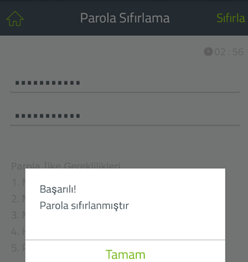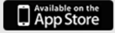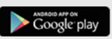ManageEngine ADSelfService Plus güvenli, web tabanlı bir son kullanıcı parola sıfırlama yönetimi programıdır. Bu yazılım, Microsoft Windows Active Directory’de etki alanı kullanıcılarının kendi kendilerine parola sıfırlamalarına, kendi kendilerine hesap kilidi açmalarına ve çalışanların kendi kişisel ayrıntılarını güncellemelerine (telefon numarası vb.) yardımcı olur. Yöneticiler parola sıfırlama ve hesap kilidi kaldırma işlemlerini kolaylıkla otomatikleştirerek, yardım çağrılarıyla ilgili masrafları en makul düzeye indirirler.
Hangi sorunları çözüyor?
Uzmanlara göre, yardım masasına gelen sorunların %30’u parola sıfırlama yönetimi ve hesap kilidi açma
işlemleriyle ilgili. ADSelfService Plus, son kullanıcıya güvenlikli, güvenilir ve sağlam web tabanlı self servis çözümü sağlayarak, yardım masasının en çok zamanını tüketen en kritik parola sorun bildirimlerini azaltıyor. Son kullanıcı Active Directory’de kendi parolalarını kendisi yönetebildiği gibi, kolayca kişisel ayrıntılarını güncelleyebilir. Program, kaydolarak parola sıfırlama ve kimlik doğrulama soruları sayesinde güvenlik de sağlıyor.
Hangi özellikleri sunuyor?
ADSelfService Plus’ın özellikleri aşağıda verilmektedir:
| Temel Özellikler | Eklenti Özellikleri |
| Yararları | |
Sürümleri karşılaştırmak için : http://www.manageengine.com/products/self-service-password/pricing-details.html#Editioncompare
İlgili uygulamayı indirmek için : http://www.manageengine.com/products/self-service-password/download.html
Geçtiğimiz günlerde yayınlanan AdSelfservice Mobile ile şifre resetleme işlemi nasıl yapılır konusuna değineceğiz. Telefonumuzla uyumlu olan uygulamayı ilk olarak indirelim
İlk olarak android telefonumuzda bulunan play store giriyoruz.

Sonra ilgili uygulamanın adını yazarak arama işlemini gerçekleştiriyoruz.
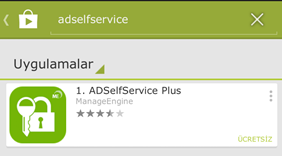
İlgili uygulamayı yükle butonuna basarak telefonumuza yüklüyoruz.
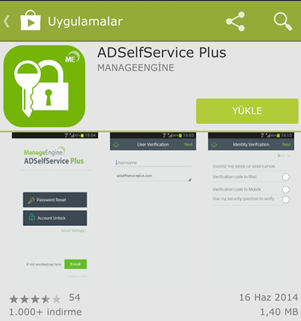
Kurulum işlemi gerçekleştikten sonra aç diyerek ilgili uygulamayı çalıştırıyoruz.
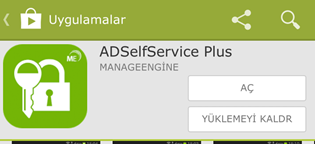
İlk olarak uygulamanın sunucu ayarlarını yapılandırıyoruz. Açılan sayfada sunucu ayarlarına tıklayarak devam ediyoruz.
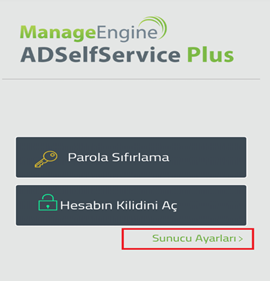
https’yi etkinleştir
server ve port kısmını dışarıya nasıl yayınladıysak gerekli bilgileri tanımlayalım. Örn : itselfservice.onurcan.com.tr
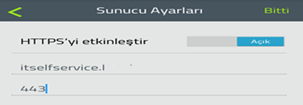
Eğer hesabımız kilitli durumda ise hesabın kilidini aç butonuna tıklayarak devam ediyoruz.
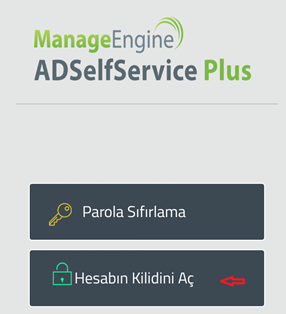
Sonraki ekranda kullanıcı adı ve etki alanını seçerek ileri diyerek devam ediyoruz.
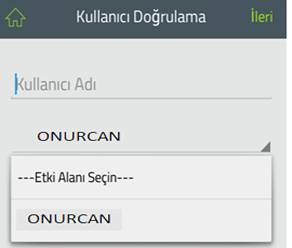
Güvenlik sorularınızı yanıtlayarak ileri diyerek devam ediyoruz.
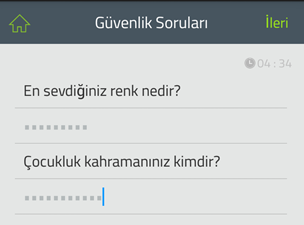
Gerekli doğrulamalar gerçekleştikten sonra hesabın kilidini açabilirsiniz.
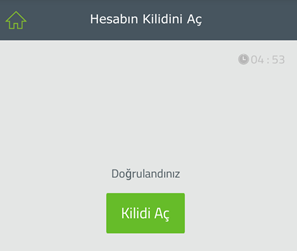
Eğer şifrenizi unuttunuz hatırlamıyor iseniz parola sıfırlama butonuna tıklayarak devam ediyoruz.
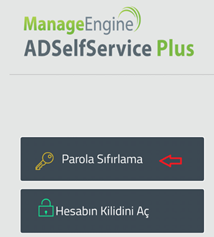
Sonraki ekranda kullanıcı adı ve etki alanını seçerek ileri diyerek devam ediyoruz.
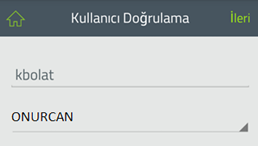
Gizli soru ve cevabımızı yazarak devam ediyoruz.
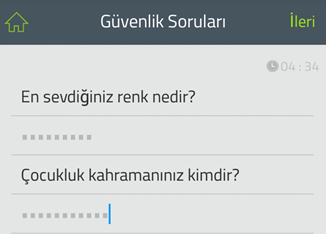
Passwod politikasına uygun şifreyi belirleyerek sıfırla butonuna basarak devam ediyoruz.
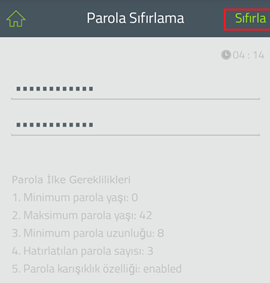
Artık şifremiz değişitirildi ve kullanıma hazır.